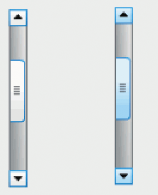Pievienojiet Reģistrēt DLL kontekstizvēlnes komandas DLL failiem operētājsistēmā Windows 10
Dažreiz ir lietderīgi pārreģistrēt Windows DLL failus, lai novērstu dažādas operētājsistēmas problēmas. Windows komponenti, kas izmanto COM/OLE/ActiveX serverus, ir jāreģistrē, izmantojot regsvr32. Kādu iemeslu dēļ tās var tikt atceltas, un dažas darbvirsmas lietotnes nedarbosies pareizi, ja vien tās nereģistrēsit, izmantojot komandrindu. Ja konteksta izvēlnē ir komandas reģistrēt DLL, tas padara šo procesu ātrāku. Lūk, kā to var izdarīt.
Reklāma
Ja vēlaties uzzināt, kādiem scenārijiem var būt nepieciešams atkārtoti reģistrēt DLL failus, skatiet šo rakstu: Novērsiet Windows atjaunināšanas problēmas operētājsistēmā Windows 10, atiestatot tās opcijas un failus. Lai gan operētājsistēmā Windows ir iekļauti problēmu novēršanas un labošanas rīki, kas to apstrādā automātiski, dažreiz manuāla reģistrācija ir labākais veids, kā to izdarīt.

Uz pievienojiet Reģistrēt DLL kontekstizvēlnes komandas DLL failiem operētājsistēmā Windows 10
, jums ir jāpiemēro vienkāršs reģistra uzlabojums. Tiem, kas vēlas izvairīties no manuālas reģistra rediģēšanas, es izveidoju lietošanai gatavus reģistra failus. Tālāk varat lejupielādēt šos failus (iekļauts atsaukšanas fails):Lejupielādēt reģistra failus
Ja vēlaties veikt izmaiņas manuāli, veiciet tālāk norādītās darbības.
- Atvērt Reģistra redaktors.
- Dodieties uz šo reģistra atslēgu:
HKEY_CLASSES_ROOT\dllfile\shell
Padoms: Skat kā ar vienu klikšķi pāriet uz vajadzīgo reģistra atslēgu.
- Šeit izveidojiet jaunu apakšatslēgu un nosauciet to Reģistrēties
- Zem apakšatslēgas Reģistrēties jūs vienkārši pievienojat izveidot jaunu apakšatslēgu ar nosaukumu Command.
Jūs iegūsit šādu ceļu:HKEY_CLASSES_ROOT\dllfile\shell\Register\Command
- Veiciet dubultklikšķi uz komandas atslēgas virknes parametra (Noklusējums) un ievadiet šādus datus:
regsvr32.exe \"%1\"
Rezultāts būs šāds:

- Atgriezieties apakšatslēgā HKEY_CLASSES_ROOT\dllfile\shell. Izveidojiet šeit Unregister\Command apakšatslēgas. Jūs iegūsit šādu ceļu:
HKEY_CLASSES_ROOT\dllfile\shell\Unregister\Command
- Iestatiet apakšatslēgas Command noklusējuma parametru uz šādu vērtību:
regsvr32.exe /u \"%1\"
Skatiet šādu ekrānuzņēmumu:

Tagad, noklikšķinot uz jebkura DLL faila, jūs redzēsit komandas Reģistrēties un Unregister. 
 Tu esi pabeidzis.
Tu esi pabeidzis.
Papildu padoms: varētu būt noderīgi pievienot šādas komandas arī OCX failiem. Lai to izdarītu, apakšatslēgā HKEY_CLASSES_ROOT\ocxfile\shell ir jāatkārto iepriekš minētās darbības.